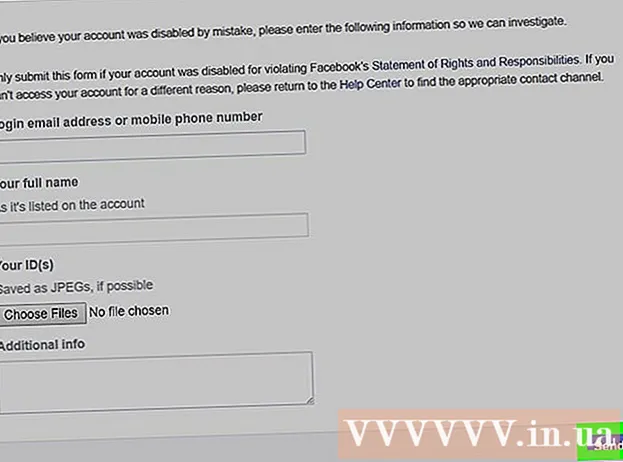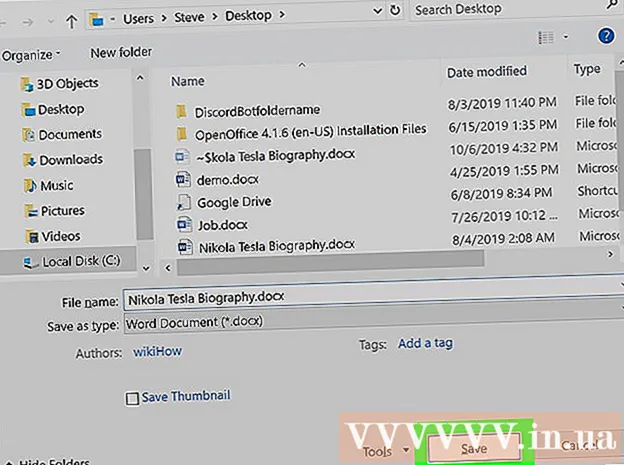Autors:
Eugene Taylor
Radīšanas Datums:
13 Augusts 2021
Atjaunināšanas Datums:
1 Jūlijs 2024

Saturs
Šis wikiHow māca jums pārbaudīt, cik ilgi dators ir ieslēgts kopš tā pēdējās izslēgšanas.
Lai soli
1. metode no 3: operētājsistēmā Windows
 Atveriet uzdevumu pārvaldnieku. To var izdarīt vairākos veidos:
Atveriet uzdevumu pārvaldnieku. To var izdarīt vairākos veidos: - Nospiediet Esc kamēr tu ⇧ Shift+Ctrl nospiests.
- Nospiediet Del kamēr tu Alt+Ctrl un noklikšķiniet Uzdevumu vadība.
- Izvēlnes Sākt meklēšanas joslā ierakstiet “Uzdevumu pārvaldnieks”, pēc tam meklēšanas rezultātu augšdaļā noklikšķiniet uz “Uzdevumu pārvaldnieks”.
 Noklikšķiniet uz cilnes Veiktspēja. Tas atrodas loga "Uzdevumu pārvaldnieks" augšdaļā.
Noklikšķiniet uz cilnes Veiktspēja. Tas atrodas loga "Uzdevumu pārvaldnieks" augšdaļā.  Noklikšķiniet uz cilnes CPU. Šo opciju varat atrast loga "Uzdevumu pārvaldnieks" kreisajā pusē.
Noklikšķiniet uz cilnes CPU. Šo opciju varat atrast loga "Uzdevumu pārvaldnieks" kreisajā pusē. - Ja izmantojat Windows 7 vai vecāku versiju, izlaidiet šo darbību.
 Meklējiet virsrakstu "Aktīvs laiks". To var redzēt loga "Uzdevumu pārvaldnieks" apakšējā daļā.
Meklējiet virsrakstu "Aktīvs laiks". To var redzēt loga "Uzdevumu pārvaldnieks" apakšējā daļā.  Apskatiet numuru, kas atrodas pa labi no virsraksta “Laiks aktīvs”. Šis skaitlis (parādīts formātā DD: HH: MM: SS) parāda laiku, cik ilgi dators ir bijis ieslēgts kopš pēdējās tā izslēgšanas.
Apskatiet numuru, kas atrodas pa labi no virsraksta “Laiks aktīvs”. Šis skaitlis (parādīts formātā DD: HH: MM: SS) parāda laiku, cik ilgi dators ir bijis ieslēgts kopš pēdējās tā izslēgšanas. - Piemēram, vērtība “Laiks aktīvs” vērtība “01: 16: 23: 21” nozīmētu, ka jūsu dators bija ieslēgts dienu, sešpadsmit stundas, divdesmit trīs minūtes un divdesmit vienu sekundi, neizslēdzoties.
 Noklikšķiniet uz Apple ikonas. Tas atrodas ekrāna augšējā kreisajā stūrī. Kad jūs to izdarīsit, parādīsies nolaižamā izvēlne.
Noklikšķiniet uz Apple ikonas. Tas atrodas ekrāna augšējā kreisajā stūrī. Kad jūs to izdarīsit, parādīsies nolaižamā izvēlne.  Noklikšķiniet uz About This Mac. Šī opcija atrodas nolaižamās izvēlnes apakšdaļā.
Noklikšķiniet uz About This Mac. Šī opcija atrodas nolaižamās izvēlnes apakšdaļā.  Noklikšķiniet uz Sistēmas pārskats vai "Sistēmas informācija". To var redzēt loga "About This Mac" kreisajā pusē.
Noklikšķiniet uz Sistēmas pārskats vai "Sistēmas informācija". To var redzēt loga "About This Mac" kreisajā pusē.  Noklikšķiniet uz virsraksta "Programmatūra". Tas atrodas loga kreisajā pusē. Noklikšķinot uz šīs virsraksta, šajā galvenajā logā tiek atvērts "Programmatūras" pārskats.
Noklikšķiniet uz virsraksta "Programmatūra". Tas atrodas loga kreisajā pusē. Noklikšķinot uz šīs virsraksta, šajā galvenajā logā tiek atvērts "Programmatūras" pārskats.  Meklējiet virsrakstu "Laiks kopš sāknēšanas". Šī opcija atrodas informācijas saraksta beigās lapas centrā. Numurs, kas atrodas pa labi no šīs galvenes, nosaka, cik ilgi jūsu Mac ir ieslēgts kopš pēdējās izslēgšanas reizes.
Meklējiet virsrakstu "Laiks kopš sāknēšanas". Šī opcija atrodas informācijas saraksta beigās lapas centrā. Numurs, kas atrodas pa labi no šīs galvenes, nosaka, cik ilgi jūsu Mac ir ieslēgts kopš pēdējās izslēgšanas reizes.
3. metode no 3: Linux
 Atveriet termināli. Terminālu parasti atradīsit izplatīšanas lietojumprogrammu izvēlnē. Ja izmantojat Gnome, nospiediet ⊞ Win un ierakstiet Termināls lai to atrastu.
Atveriet termināli. Terminālu parasti atradīsit izplatīšanas lietojumprogrammu izvēlnē. Ja izmantojat Gnome, nospiediet ⊞ Win un ierakstiet Termināls lai to atrastu.  Tips uptime -p un nospiediet Enter. Tas norāda, cik ilgi dators ir ieslēgts.
Tips uptime -p un nospiediet Enter. Tas norāda, cik ilgi dators ir ieslēgts.
Padomi
- Ja dators ir ieslēgts ilgāk par dienu, apsveriet iespēju to restartēt.
Brīdinājumi
- Ja jūs laiku pa laikam neizslēdzat datoru, tas galu galā ievērojami palēnināsies.